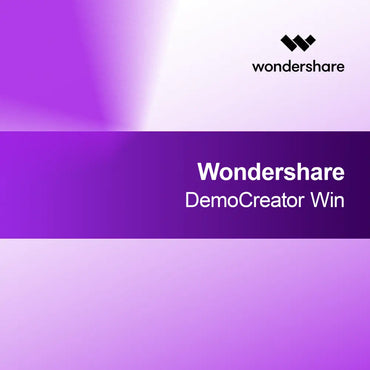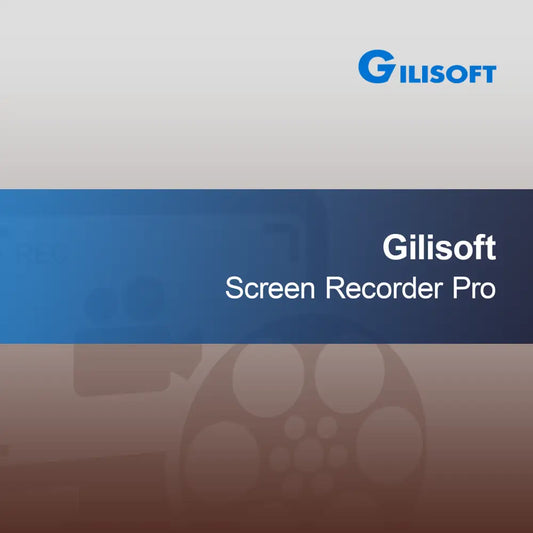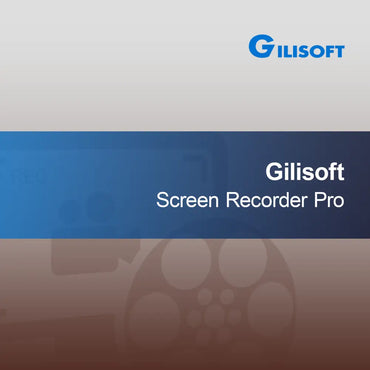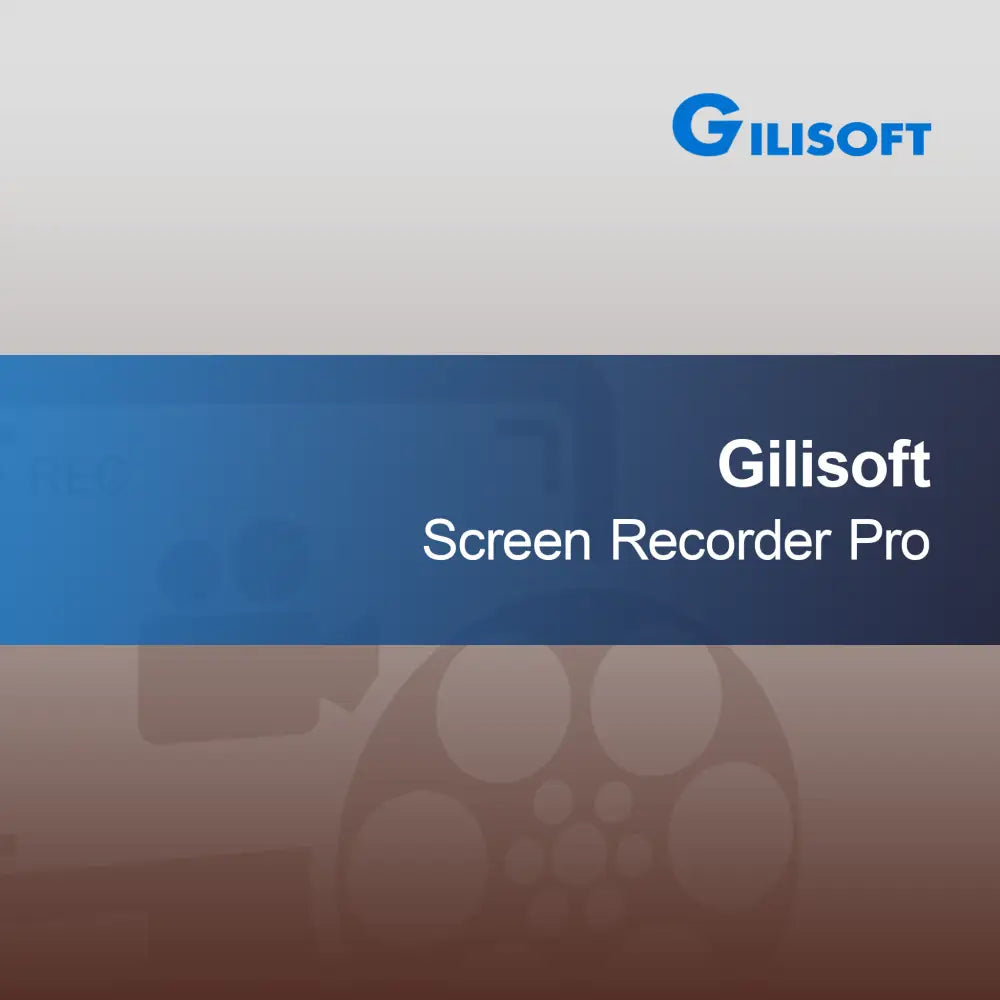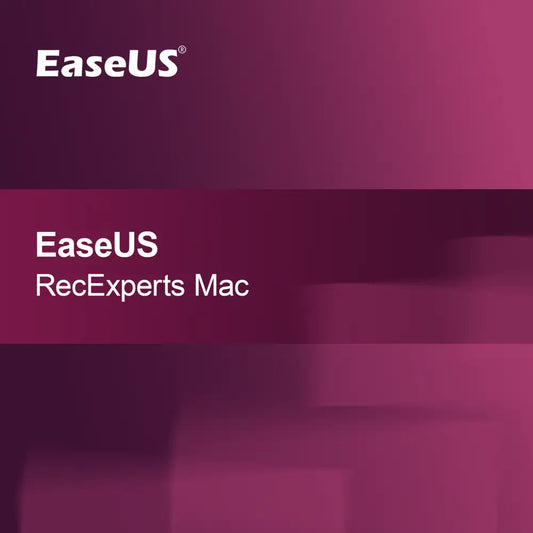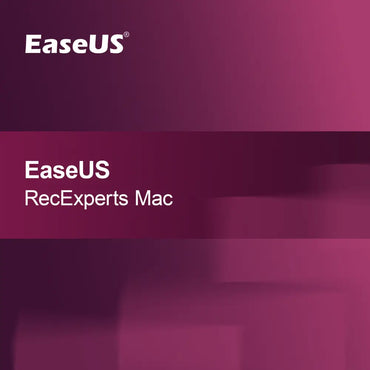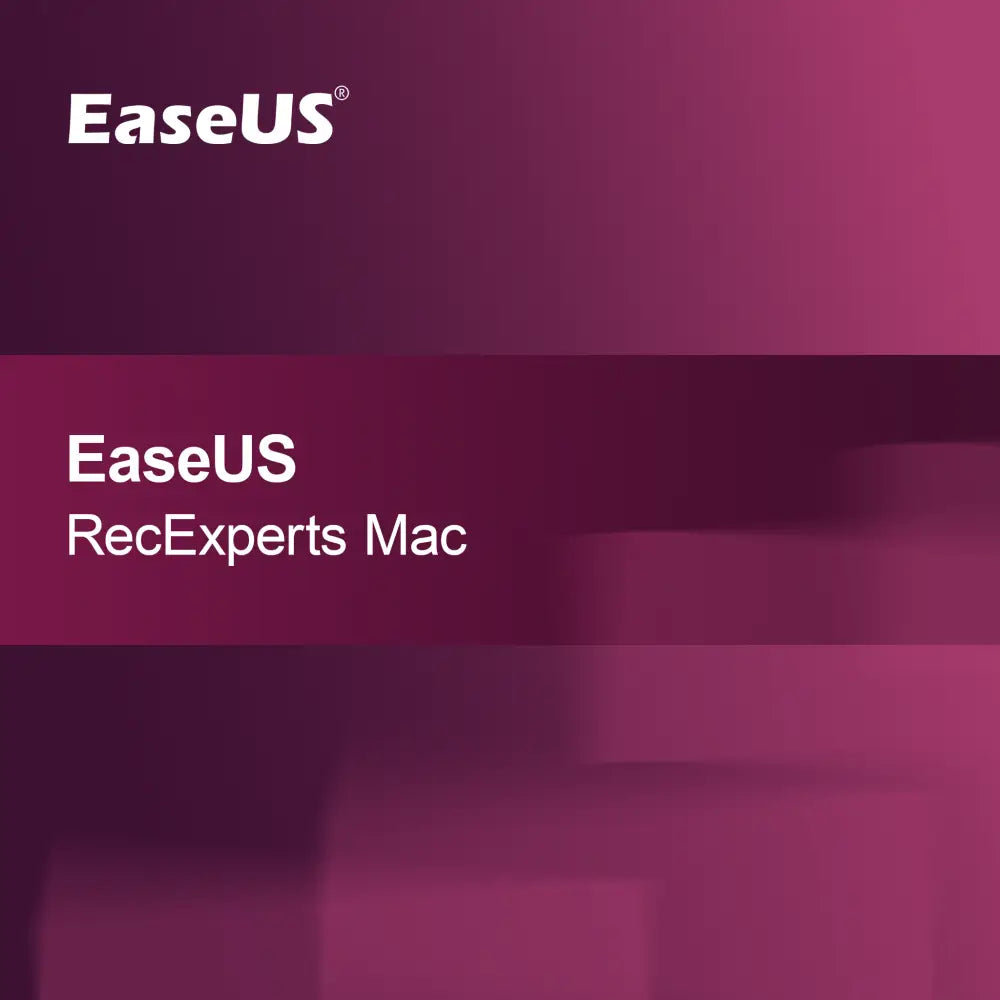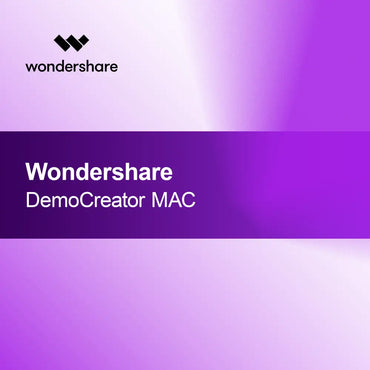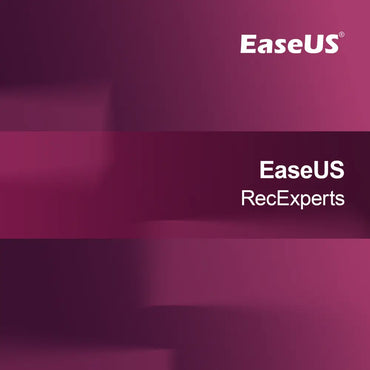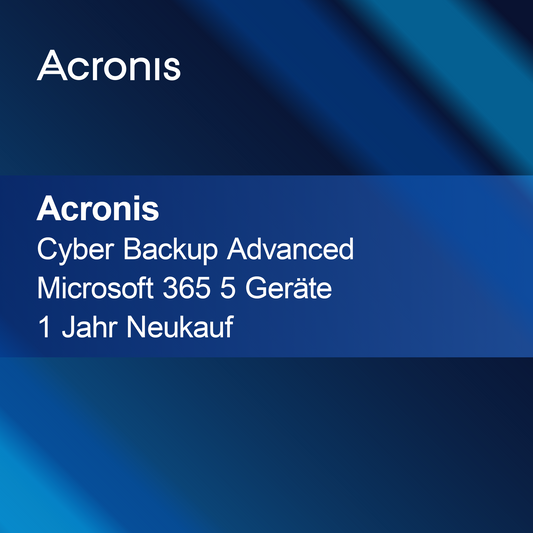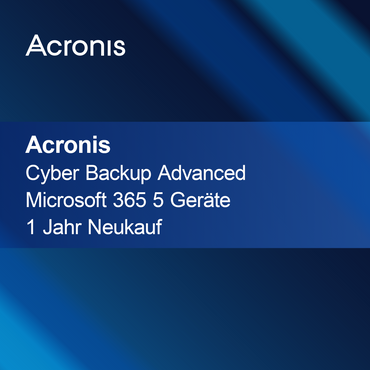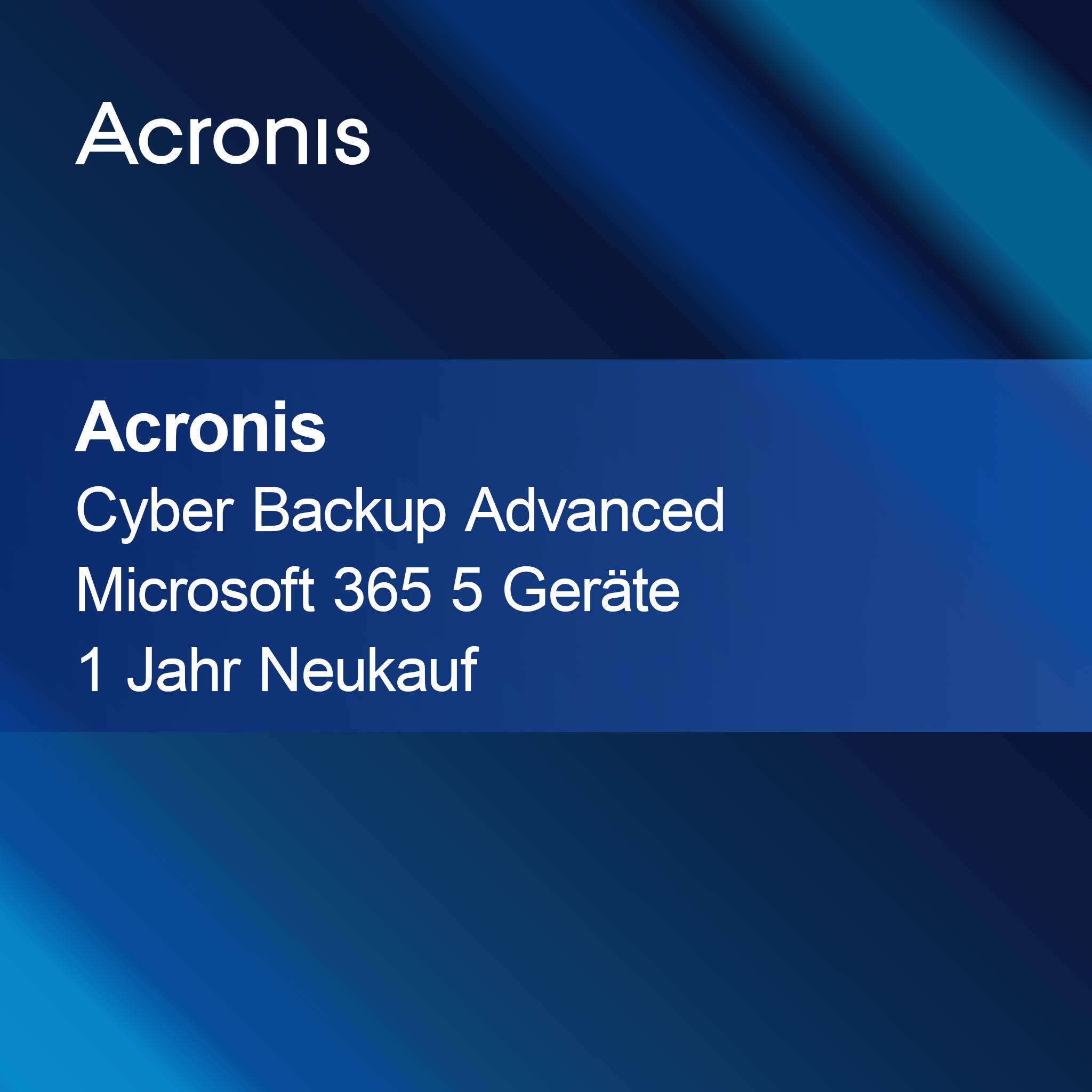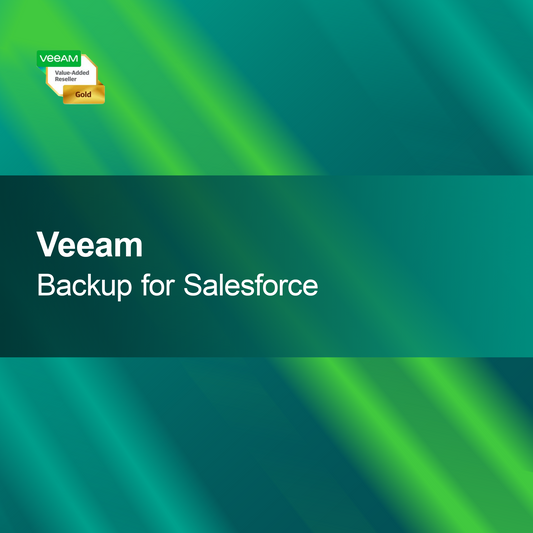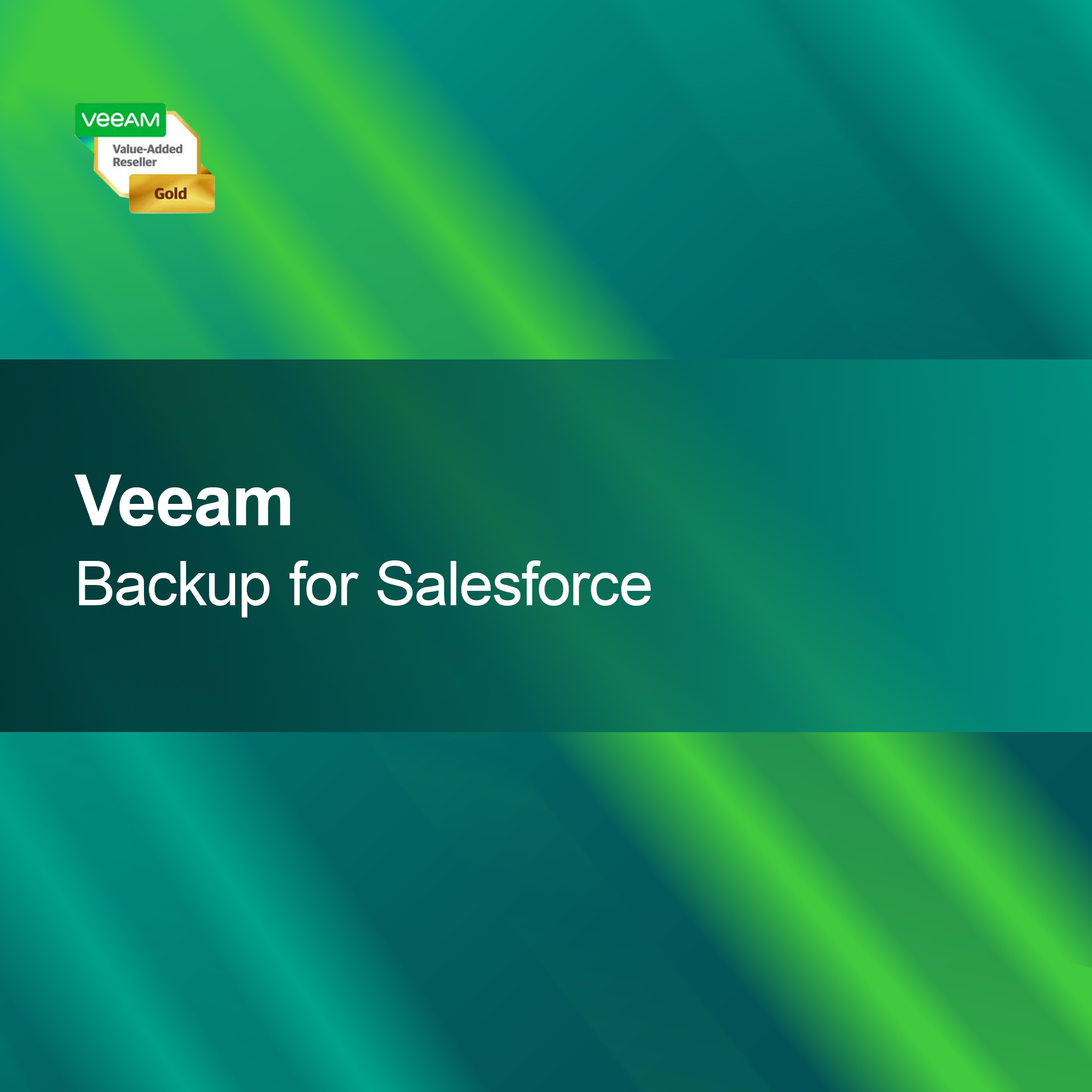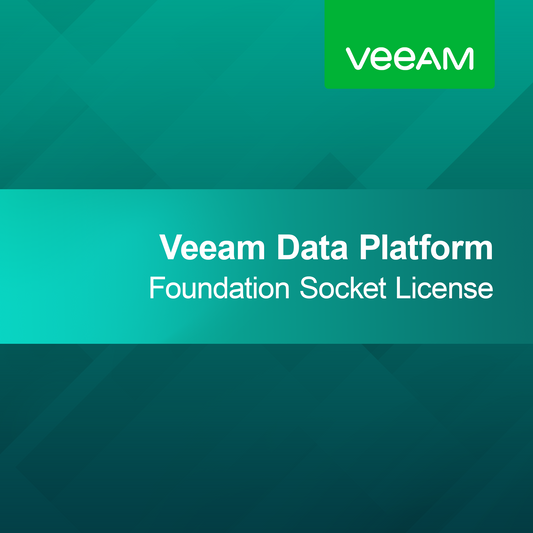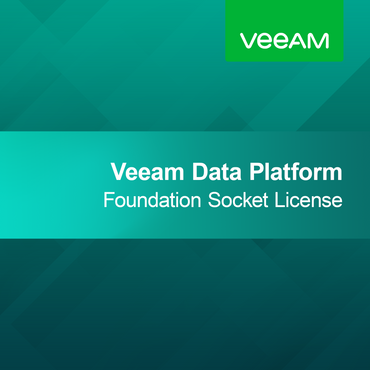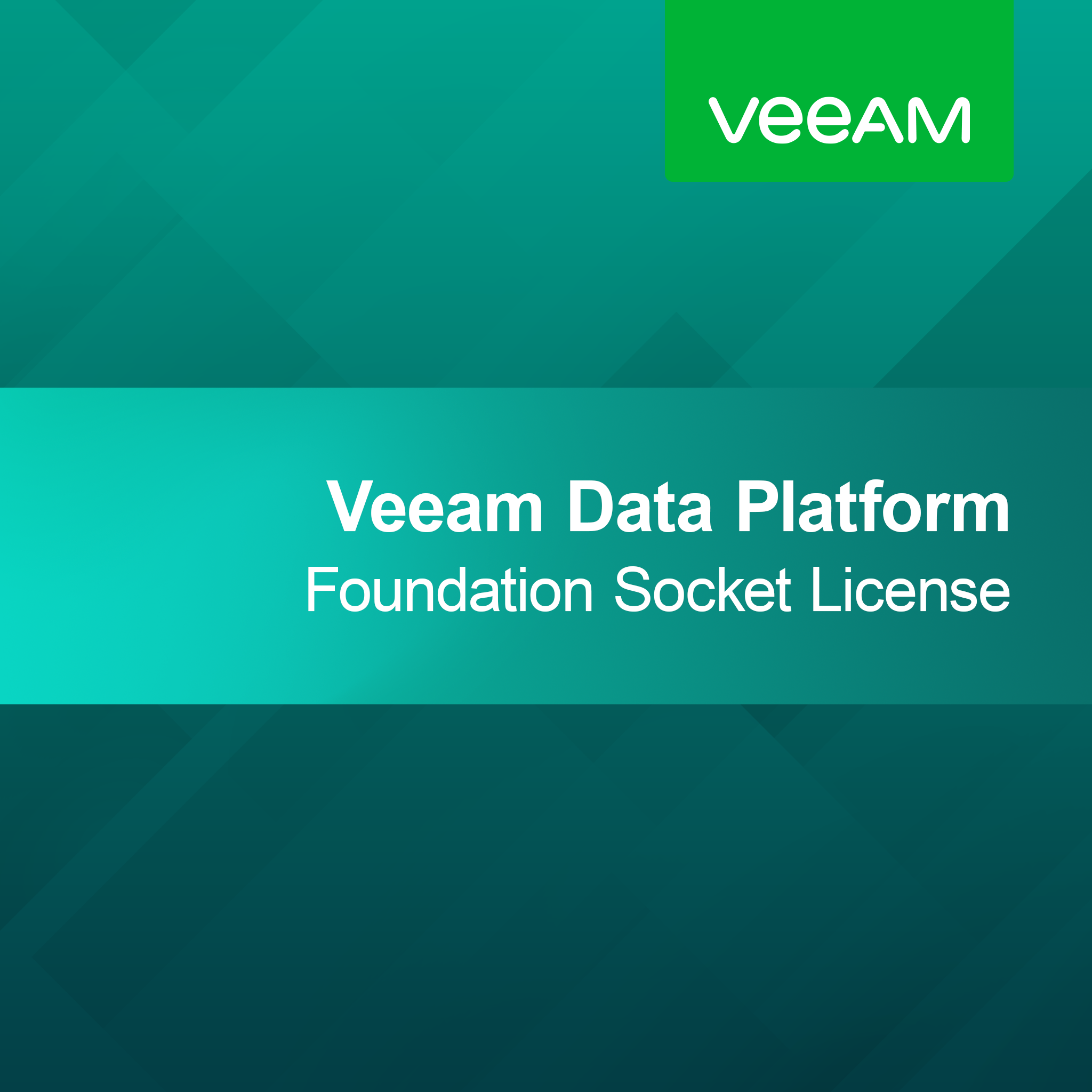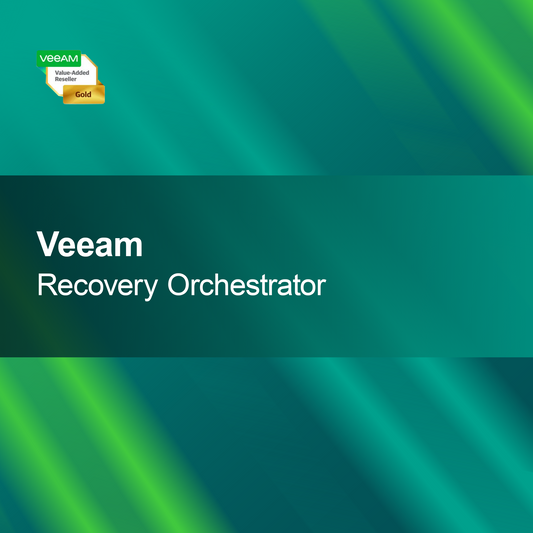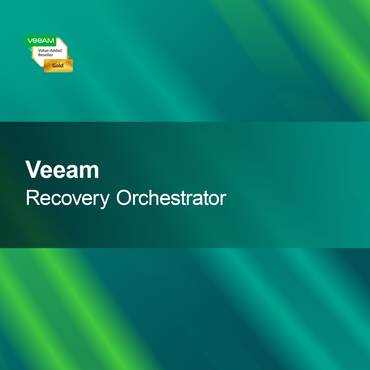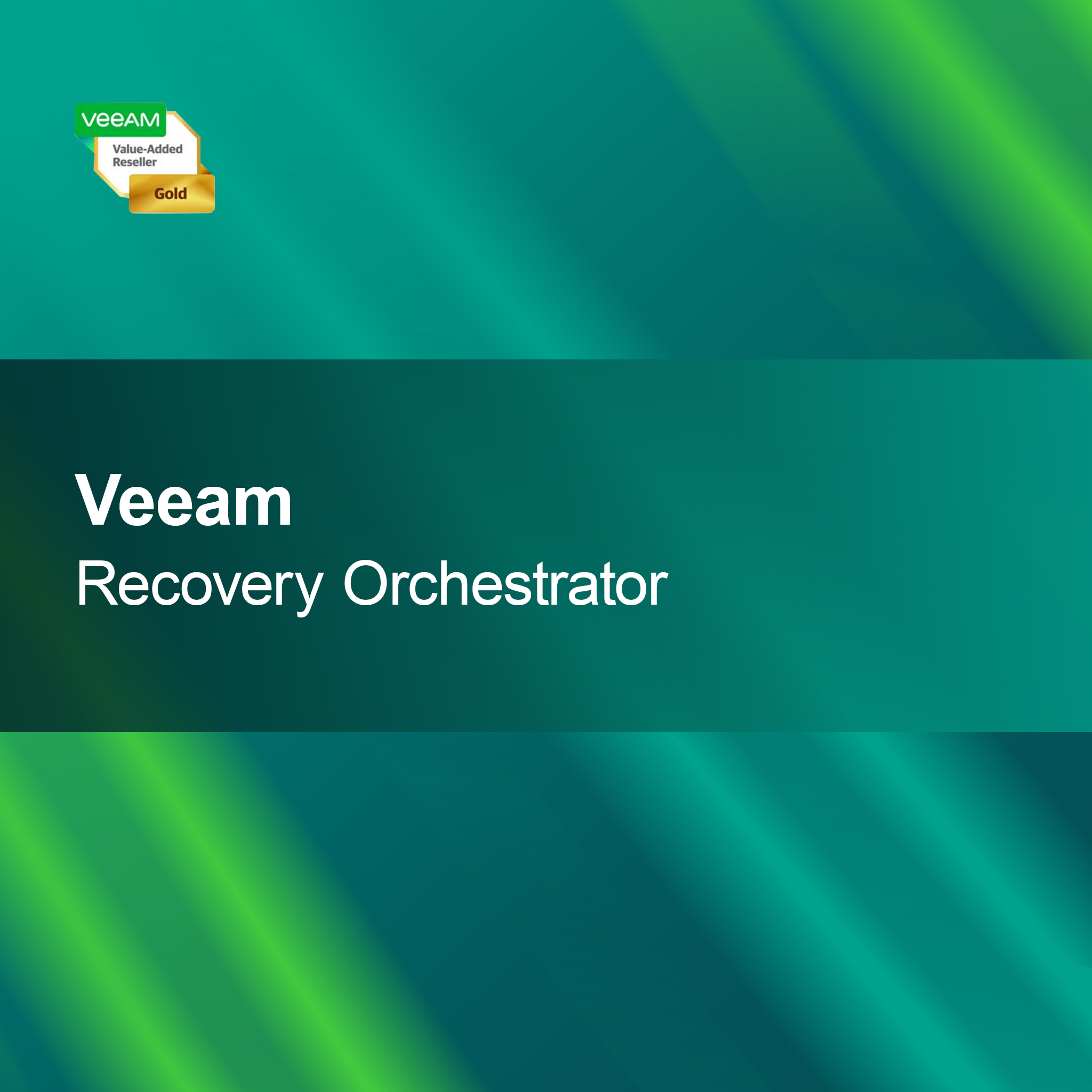-
Wondershare Filmora Scrn pro PC
Běžná cena 1.477,00 KčProdejní cena 1.477,00 Kč Běžná cenaCena za kus proWondershare Filmora Scrn pro PC S licenčním klíčem pro Wondershare Filmora Scrn pro PC získáte všestranný a uživatelsky přívětivý nástroj, který dokonale kombinuje nahrávání obrazovky a...
-
Aiseesoft Záznamník obrazovky
Běžná cena 738,00 KčProdejní cena 738,00 Kč Běžná cenaCena za kus proAiseesoft Screen Recorder S Aiseesoft Screen Recorder můžeš snadno nahrávat obrazovku a vytvářet profesionální videa. Ať už jsou to tutoriály, hraní her nebo online schůzky –...
-
Wondershare DemoCreator Win
Běžná cena 1.231,00 KčProdejní cena 1.231,00 Kč Běžná cenaCena za kus proWondershare DemoCreator Win S Wondershare DemoCreator snadno vytvoříte působivé záznamy obrazovky a názorné návody. Intuitivní uživatelské rozhraní vám pomůže rychle a jednoduše převést vaše nápady do...
-
Gilisoft Záznamník obrazovky Pro
Běžná cena Od 984,00 KčProdejní cena Od 984,00 Kč Běžná cenaCena za kus proGilisoft Screen Recorder Pro S Gilisoft Screen Recorder Pro máš k dispozici výkonný nástroj, se kterým můžeš snadno a profesionálně nahrávat své aktivity na obrazovce. Ať...
-
EaseUS RecExperts Mac
Běžná cena 1.477,00 KčProdejní cena 1.477,00 Kč Běžná cenaCena za kus proEaseUS RecExperts pro Mac S EaseUS RecExperts pro Mac snadno vytvoříte vysoce kvalitní záznamy obrazovky. Tento software je ideální pro všechny, kteří chtějí profesionálně zaznamenávat tutoriály,...
-
Ashampoo Snap Business 10
Běžná cena 369,00 KčProdejní cena 369,00 Kč Běžná cenaCena za kus proAshampoo Snap Business 10 S Ashampoo Snap Business 10 snadno vytváříte a upravujete snímky obrazovky a videa z obrazovky. Tento software vám pomáhá profesionálně zaznamenávat a...
-
Wondershare DemoCreator MAC
Běžná cena 1.231,00 KčProdejní cena 1.231,00 Kč Běžná cenaCena za kus proWondershare DemoCreator pro MAC S Wondershare DemoCreator snadno vytvoříte působivé záznamy obrazovky a návody. Intuitivní uživatelské rozhraní vám pomůže rychle a jednoduše převést vaše nápady do...
-
EaseUS RecExperts
Běžná cena 1.477,00 KčProdejní cena 1.477,00 Kč Běžná cenaCena za kus proEaseUS RecExperts S EaseUS RecExperts můžete snadno a efektivně nahrávat aktivity na obrazovce. Ať už jsou to tutoriály, herní sezení nebo online schůzky – tento program...
-
Gilisoft Záznamník obrazovky
Běžná cena Od 590,00 KčProdejní cena Od 590,00 Kč Běžná cenaCena za kus proGilisoft Screen Recorder S Gilisoft Screen Recorder můžete snadno nahrávat obrazovku a vytvářet působivá videa. Ať už jsou to tutoriály, herní seance nebo prezentace – tento...
-
iTop Záznamník obrazovky Pro
Běžná cena Od 1.181,00 KčProdejní cena Od 1.181,00 Kč Běžná cenaCena za kus proiTop Screen Recorder Pro S licenčním klíčem pro iTop Screen Recorder Pro můžete snadno vytvářet vysoce kvalitní záznamy obrazovky. Ať už pro tutoriály, herní videa nebo...
-
Aiseesoft BD softwarový balíček
Běžná cena 2.339,00 KčProdejní cena 2.339,00 Kč Běžná cenaCena za kus proAiseesoft BD Software Toolkit Aiseesoft BD Software Toolkit ti nabízí jednoduchý a rychlý způsob, jak převádět, upravovat a bezpečně ukládat Blu-ray filmy. Je to perfektní řešení...
Záznam obrazovky
Co je to záznam obrazovky?
Záznam obrazovky, také známý jako Screen Recording, je metoda, jak zaznamenat vše, co se zobrazuje na obrazovce vašeho počítače. Tato technika se často používá k vytváření tutoriálů, ukázkám softwaru nebo dokumentaci technických problémů. Záznamy mohou obsahovat jak video, tak audio, což z nich činí efektivní nástroj pro komunikaci a učení.
Jaký software mohu použít pro záznamy obrazovky?
Existuje mnoho softwarových řešení pro nahrávání obrazovky, která nabízejí různé funkce. Oblíbené programy jsou OBS Studio, Camtasia a Snagit. Tyto nástroje umožňují nahrávat obrazovku v různých rozlišeních a často nabízejí další funkce, jako je úprava videí nebo přidávání poznámek. Výběr správného softwaru závisí na vašich specifických požadavcích a rozpočtu.
Jak mohu vytvořit záznam obrazovky?
Pro vytvoření nahrávky obrazovky musíte nejprve nainstalovat a otevřít příslušný software. Poté vyberte oblast obrazovky, kterou chcete nahrávat, a spusťte nahrávání. Dbejte na to, abyste provedli všechny potřebné přípravy, jako je zavření nepotřebných aplikací, aby se minimalizovalo rušení. Po nahrávání můžete video uložit a případně upravit.
Jaké formáty jsou k dispozici pro záznamy obrazovky?
Nahrávky obrazovky lze uložit v různých videoformátech, včetně MP4, AVI a MOV. MP4 je nejčastěji používaný formát, protože nabízí dobrý poměr mezi kvalitou a velikostí souboru. Výběr formátu může záviset na zamýšleném použití, například zda bude video sdíleno online nebo přehráváno na konkrétním zařízení.
Jak mohu svůj záznam obrazovky upravit?
Úpravy nahrávek obrazovky lze provádět pomocí různých programů pro úpravu videa. Mnoho nástrojů pro nahrávání obrazovky již nabízí integrované editační funkce, které umožňují provádět střihy, přidávat text nebo upravovat zvuk. Alternativně můžete použít specializovaný software jako Adobe Premiere Pro nebo DaVinci Resolve pro rozsáhlejší úpravy a dosažení profesionálních výsledků.
Jak mohu svůj záznam obrazovky sdílet?
Pro sdílení vaší nahrávky obrazovky můžete video nahrát na platformy jako YouTube, Vimeo nebo sociální sítě. Alternativně můžete video poslat přímo e-mailem nebo sdílet přes cloudové služby jako Google Drive nebo Dropbox. Dbejte na kontrolu nastavení soukromí, zejména pokud video obsahuje citlivé informace.
Existují právní aspekty, které bych měl/a brát v úvahu?
Ano, při nahrávání obrazovky byste měli brát v úvahu právní aspekty, zejména pokud jde o autorská práva a ochranu osobních údajů. Ujistěte se, že máte povolení k nahrávání a sdílení obsahu třetích stran. Pokud zaznamenáváte osobní údaje nebo důvěrné informace, měli byste je před zveřejněním anonymizovat nebo odstranit, abyste předešli právním problémům.